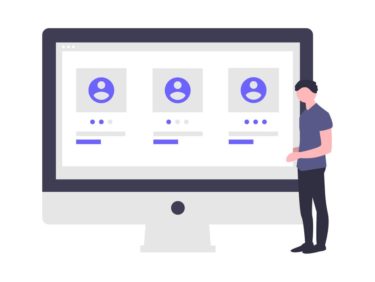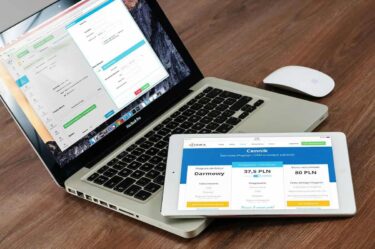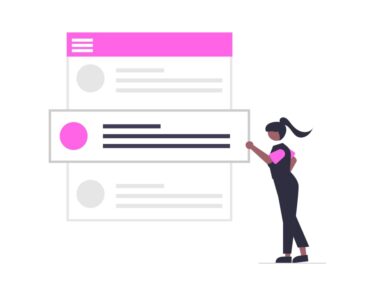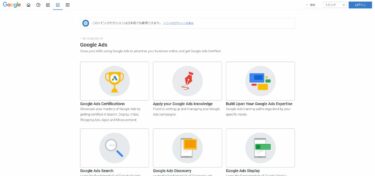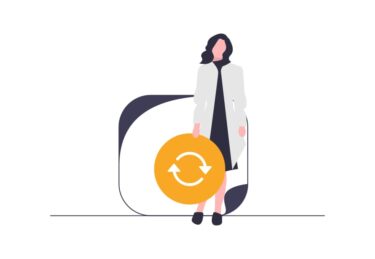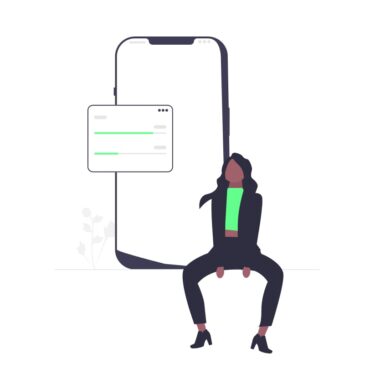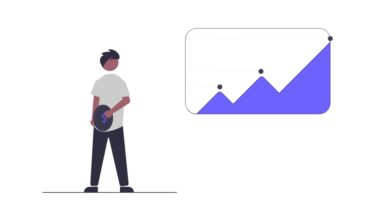Google 広告 には、ショッピング広告という広告が存在します。
昔は、商品リスト広告と言っていましたが、いまは、Googleショッピング広告と呼ばれます。
設定がややこしいので、おざなりにされがちな、ショッピング広告ですが、ECサイトのweb広告では、費用対効果の良いGoogle広告として、とても有名な存在です。
ただ、登場してから時間も経過している関係で、忘れられがち、面倒だから放置されがちな、Googleショッピング広告。
ということで、今回は、そんなGoogleショッピング広告についてご紹介していきます。
参考:Google 広告ヘルプ
ショッピング キャンペーンとショッピング広告について
https://support.google.com/google-ads/answer/2454022?hl=ja
- 1 Googleショッピング広告とは
- 2 Googleショッピング広告 掲載場所
- 3 Googleショッピング広告 掲載内容
- 4 Google広告 ショッピング広告 メリット は?
- 5 Google ショッピング広告 配信方法
- 6 Google Merchant Center(マーチャントセンター)とは
- 7 Google Merchant Center(マーチャントセンター) 設定方法
- 8 URL認証
- 9 フィード 作成 (商品情報作成&登録)
- 10 Google広告とGoogle Merchant Center(マーチャントセンター) 連携
- 11 Google広告 で ショッピング広告キャンペーン 作成
- 12 まとめ:Googleショッピング広告はECサイトなら絶対おすすめ!
Googleショッピング広告とは
Googleショッピング広告が、どんなものか、まずは、イメージを共有します。
以下は、Googleで、血圧計で検索した、検索結果画面です。
赤枠の箇所が、Googleショッピング広告になります。
Googleショッピング広告は、Google広告の設定でできる広告の方法です。
基本、ECサイト向けのGoogle広告です。
Googleショッピング広告 掲載場所
Googleショッピング広告は、以下の画面で表示されます。
- Googleの検索結果 画面上部(PC&スマホ)
- Google ショッピング検索の画面
基本的には、Googleの検索画面やGoogleショッピングで、消費者の検索キーワードと連動して、広告を表示してくれる広告です。
Googleショッピング広告 掲載内容
Googleショッピング広告は、
Googleの検索結果画面で、
- 商品写真
- 名前
- 価格
- 店名
が表示されます。
画像が出てくる&上位表示で、クリック率の高い広告になっています。
もちろん、検索キーワードに起因するので、
購買意欲の高いユーザーへのPUSHが可能になります!
Google広告 ショッピング広告 メリット は?
Googleショッピング広告のメリットは
- 基本、検索キーワード連動!
- クリック率が高い
- ビックキーワードでも掲載されるかもしれない
- クリック単価が高すぎない
という点が主なメリットです。
ECサイトで、商品数をたくさん持っている場合、
このショッピング広告を活用していれば、
さまざまなケースで、商品への誘導が可能になります。
見ていただければわかると思いますが、
Googleショッピング広告は、アマゾンですら、広告を配信しています。
それだけ、効果が見込める!というわけなんです。
ちなみに、Googleショッピング広告のクリック単価ですが、一概には、言い切れませんが、
私が、過去に運用した実績だと、
通常のクリック単価の30~60%ほど、低いクリック単価でした。
Google ショッピング広告 配信方法
Googleショッピング広告を配信するには、
最初に、商品データをGoogleに送信する必要があります。
この商品データをフィードデータというのですが、
Googleショッピング広告の配信フローは以下になります。
- Google Merchant Center(マーチャントセンター) の 設定
- URL認証
- フィード 作成 (商品情報作成&登録)
- Google広告とGoogle Merchant Center(マーチャントセンター) 連携
- Google広告 で ショッピング広告キャンペーン 作成
簡単にまとめると、
- 商品データ(フィード)をGoogleに送る
- Google 広告 アカウントと紐付ける
- Google 広告設定 広告を配信する
という手順です。
詳細を書くと。。。
Google Merchant Center(マーチャントセンター)とは
Google for Retail というwebサイトの中にあるサービスの1つが、Google Merchant Center(マーチャントセンター)になります。
Google Merchant Center(マーチャントセンター) 公式サイト
https://www.google.co.jp/retail/solutions/merchant-center/
この中で、Google Merchant Center(マーチャントセンター) は、以下のように解説されています。
Google Merchant Center では、ショップと商品の情報を Google に登録することで、さまざまな Google のサービスで買い物客にその情報が表示されるようになります。つまり、買い物客がいずれかの Google サービスで検索した際に、ショップと商品のすべての情報が公開されるようになります。
引用:Google for Retail
Merchant Center
https://www.google.co.jp/retail/solutions/merchant-center/
簡単に説明すると、Google Merchant Center(マーチャントセンター) は、Googleが提供するDBに、商品情報を送ってくれれば、その情報を活用して、検索結果などに反映させますよ!という販売店やメーカー向けのサービスです。
Google Merchant Center(マーチャントセンター) 設定方法
Google Merchant Center(マーチャントセンター)の設定方法ですが、実は簡単です。
- 国名
- ECサイト、ショップ名
- URL
基本、利用規約の同意で、終了です。
URL認証
URL認証は、そのECサイトの運営者かどうかを、判断するために使うURL認証です。
Googleのほかのサービス、たとえば、サーチコンソールの認証でも使われる、
アレです!
それゆえ、以下のようなURL認証をします。
- Google アナリティクス
- Googleタグマネージャー
- ホームページにHTMLタグを追加
- ホームページにHTMLファイルをアップ
どれでもいいので、認証をしてしまえばOKです。
フィード 作成 (商品情報作成&登録)
Googleショッピング広告の配信設定で、面倒なのは、このフィード作成です。
簡単にフィードの作成方法を解説します。
- Google Merchant Centerで、左メニューから「商品」、そして「フィード」の画面を開きます。
- +ボタンをクリック!
- 販売先を日本で設定して、メインフィード名は、覚えやすい名前を入力。
- そして、手動で、商品データを作るなら、Googleスプレッドシートを選択
- あとは、スプレッドシートで、情報登録です!
参考)Google Merchant Center ヘルプ
商品データ仕様
https://support.google.com/merchants/answer/7052112?hl=ja&ref_topic=6324338
最低限必要とされる項目は
- id
- 商品名
- 商品説明
- 状態
- 価格
- 在庫状況
- 商品リンク
- 商品画像リンク
になります。
IDは、ユニークな英数字をいれて、商品特有のものにしてください。
Google広告とGoogle Merchant Center(マーチャントセンター) 連携
連携方法は意外と、さくっと進みます!
まず先に、
Google Merchant Center(マーチャントセンター)
Google広告のアカウントのお客様IDを登録
次に
Google 広告設定
- 画面上部のスパナマークをクリック
- リンクアカウントをクリック
- Google Merchant Centerの詳細ボタンをクリック
もう、ここまでいけば、リンク設定も完了です!
Google広告 で ショッピング広告キャンペーン 作成
ちなみに、ショッピング広告キャンペーン は、
- 検索キャンペーン
- ディスプレイキャンペーン
どちらも作成ができます!
まとめ:Googleショッピング広告はECサイトなら絶対おすすめ!
Googleショッピング広告のメリットは以下の4つ
- 基本、検索キーワード連動!
- クリック率が高い
- ビックキーワードでも掲載されるかもしれない
- クリック単価が高すぎない
アマゾンですら、広告を出すほどの広告効果なので、物販のサイト、ECサイトなら、おずずめのGoogle広告です。
面倒な設定もありますが、shopifyなどなら、実は、連動が簡単にできたりします。